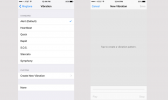Az Apple MacOS értesítéseket biztosít, amelyek a kijelző jobb felső sarkában jelennek meg. Ezek lehetnek új e-mail üzenetek, találkozó emlékeztetők, feladatok emlékeztetők és alkalmazásspecifikus értesítések. Ha nem válaszol azonnal egy értesítésre, akkor elrejti, de nem tűnik el teljesen.
Tartalom
- Nyissa meg és zárja be az Értesítési központot
- Az értesítések kezelése az Értesítési központban
- Modulok kezelése az Értesítési központban
Az értesítési központ gyors hozzáférést biztosít ezekhez az aktív értesítésekhez, valamint a praktikus widgetek testreszabható gyűjteményéhez. Az Értesítési központ használata az értesítések kezelésére és a widgetek használatára gyors és egyszerű.
Ajánlott videók
Könnyen
5 perc
Mac operációs rendszer
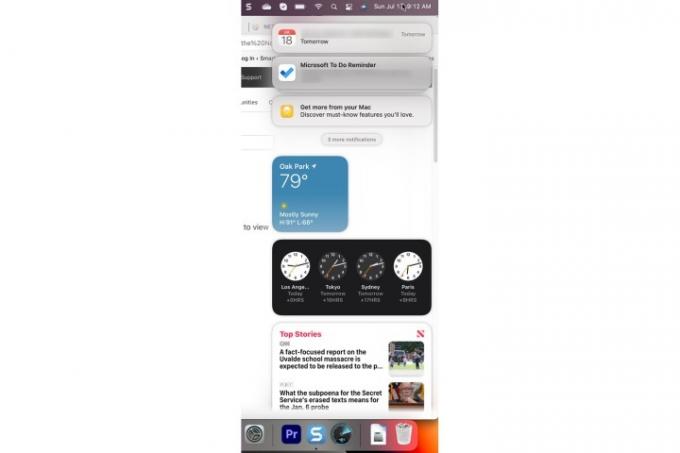
Nyissa meg és zárja be az Értesítési központot
Az értesítési központ kétféleképpen nyitható meg és zárható be.
1. lépés: Az Értesítési központ megnyitásához válassza ki a Idő és dátum szakaszt a menüsoron, vagy használjon két ujját az érintőpad jobb oldalától távolodó mozdulattal.
2. lépés: Az Értesítési központ bezárásához válassza a lehetőséget Idő és dátum szakaszt ismét, vagy használjon két ujját az érintőpad jobb oldala felé.
Összefüggő
- A MacBook Air még mindig a legalacsonyabb áron van a 2023-as Prime Day után
- Ez a fantasztikus MacBook Air ajánlat éjfélkor ér véget
- Vásárolhat MacBook Airt 299 dollárért Prime Day alkalmából – de meg kell tennie?
Az értesítések kezelése az Értesítési központban
Az értesítési központban számos műveletet végezhet az értesítésekkel kapcsolatban.
1. lépés: Ahogy az értesítések megérkeznek, és nem foglalkoznak velük, alkalmazásonként halomban halmozódnak fel az értesítési központban. Ha az összes értesítést egy halomban szeretné látni, egyszerűen válassza ki a felső értesítést.

2. lépés: Válassza ki Mutass kevesebbet hogy visszaállítsa egy köteg értesítést összecsukott állapotába. Az értesítések teljes bezárásához vigye az egérmutatót a ikon fölé x gombot, és válassza ki Mindent kitöröl.
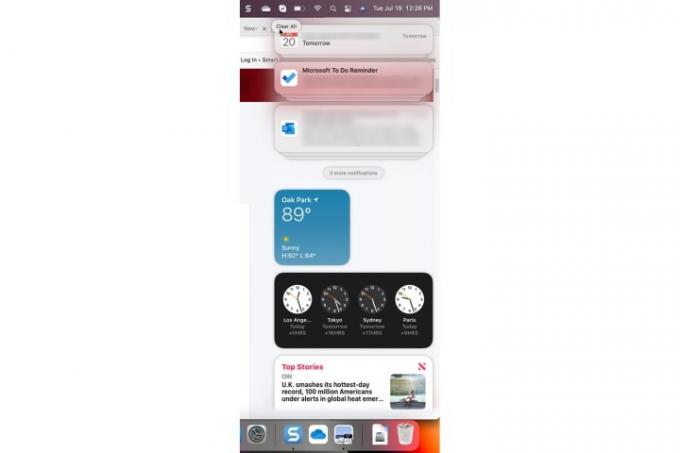
3. lépés: Az értesítési központból vezérelheti az alkalmazások értesítési beállításait. Ha egy értesítés jobb felső sarkában egy ">" látható, jelölje ki, majd válassza ki a Hárompontos menü gomb. Az alábbi példában elnémíthatja az értesítést egy órára vagy egy egész napra, vagy teljesen kikapcsolhatja az értesítéseket.
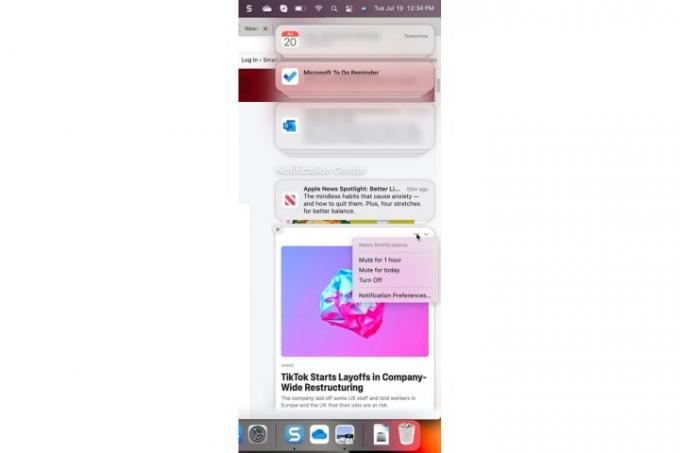
Modulok kezelése az Értesítési központban
A widgetek még szórakoztatóbbá és hasznosabbá teszik az értesítési központot. Elég egyszerű a widgetek kezelése.
1. lépés: Az aktív widgetet úgy kezelheti, hogy megnyomja a *Control * billentyűt, és az egérrel vagy az érintőpaddal rákattint a widgetre a kiválasztásához. A felugró menüben kiválaszthat egy másik méretet, szerkesztheti a widget tulajdonságait, eltávolíthatja a widgetet, vagy szerkesztheti az összes aktív widgetet.

2. lépés: Ha kiválasztja Widgetek szerkesztése, akkor megjelenik egy képernyő, amely lehetővé teszi widgetek eltávolítását, új widgetek hozzáadását és az aktív widgetek átrendezését.

Szeretné még bővíteni az értesítési halmazt? Íme néhány a legjobb csevegőalkalmazások Windows és MacOS rendszerhez.
Szerkesztői ajánlások
- Az M3 Mac-ek idén megjelenhetnek – meglepő kiegészítéssel
- macOS Sonoma nyilvános béta áttekintése: több, mint egyszerűen képernyővédők
- PDF-fájlok kombinálása Windowson, macOS-en vagy a weben
- A legjobb Prime Day MacBook-ajánlatok: Takarítson meg MacBook Air-t és MacBook Pro-t
- Az Apple eszközök létfontosságú biztonsági frissítése mindössze néhány percet vesz igénybe
Frissítse életmódjátA Digital Trends segítségével az olvasók nyomon követhetik a technológia rohanó világát a legfrissebb hírekkel, szórakoztató termékismertetőkkel, éleslátó szerkesztőségekkel és egyedülálló betekintésekkel.